چگونه برای راه اندازی مجدد گوشی آندروید: راه های مختلف
سیستم عامل آندروید، مانند هر نرم افزار دیگر، به صورت دوره ای تحت تأثیر سوء عملکرد و تاثیر ویروس ها قرار می گیرد. این می تواند منجر به کاهش عملکرد گوشی، یخ زده یا شکست کامل آن شود، یعنی "Oxpication". از بین بردن بسیاری از مشکلات مرتبط با عملکرد نادرست سیستم، اجازه می دهد تا راه اندازی مجدد کامل از آندروید. هنگام انجام این عملیات از دستگاه، کل نرم افزار حذف می شود و تنظیمات آن به حالت کارخانه رسیده است. در نظر بگیرید که چگونه آندروید را در تلفن یا رایانه لوحی راه اندازی مجدد کنید.
روش های راه اندازی مجدد آندروید
بسته به پیچیدگی سوء عملکرد و وضعیت گوشی های هوشمند، تنظیم مجدد سیستم را به روش های مختلفی انجام دهید:
- از طریق دکمه قدرت؛
- با استفاده از تنظیمات استاندارد؛
- با استفاده از بازیابی بازیابی میانه؛
- از طریق نرم افزار اضافی
اولین روش بازپرداخت به عنوان مهمترین داده ها محسوب می شود، زیرا تمام داده های کاربر و برنامه های نصب شده با آن در قرص (تلفن) ذخیره می شوند. در موارد باقی مانده، کل محتوای قبلا دانلود شده از ابزار حذف شده است.
قبل از اینکه Android را دوباره راه اندازی کنید، توصیه می شود اطلاعات مهم را در یک مکان امن کپی کنید و یک نقطه بازیابی سیستم ایجاد کنید.
این ساده ترین راه برای راه اندازی مجدد تلفن یا رایانه لوحی مناسب برای هر سیستم عامل است، چه Android، iOS یا ویندوز. با این حال، این اجازه می دهد تا شما را به مقابله با مشکل در همه موارد.
برای راه اندازی مجدد آندروید، کافی است که کلید قدرت را برای چند ثانیه نگه دارید. در عین حال، یک پنجره با گزینه هایی برای اقدام بیشتر بر روی صفحه نمایش تلفن همراه نمایش داده می شود. در اینجا شما باید روی «راه اندازی مجدد» کلیک کنید و منتظر بمانید تا زمانی که سیستم دوباره راه اندازی شود.
اگر، هنگامی که دکمه قدرت را فشار می دهید، گوشی هوشمند خود را دوباره راه اندازی نمی کند، سعی کنید آن را طولانی تر نگه دارید (10-15 ثانیه) یا به سادگی باتری را از دستگاه برای مدت زمان طولانی حذف کنید.
در سیستم عامل آندروید آندروید بیش از حد دستگاه و تنظیم مجدد تمام تنظیمات به کارخانه شما می توانید از منوی استاندارد استفاده کنید، البته، اگر شکست اجازه می دهد تا شما را وارد کنید. برای انجام این کار، موارد زیر را انجام دهید:
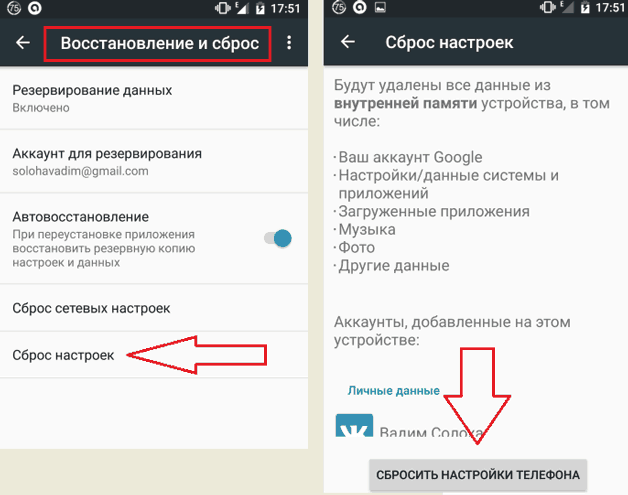
پس از اجرای این اقدامات، یک راه اندازی مجدد کامل از سیستم با از دست دادن تمام داده ها و برنامه های نصب شده در حافظه داخلی دستگاه رخ می دهد. در همان زمان، اطلاعاتی که در کارت میکرو SD ساخته شده است، رنج نخواهد برد.
قبل از راه اندازی مجدد از تبلت بر روی آندروید، توصیه می شود انتقال فایل های مهم (تصاویر، موسیقی، اسناد) بر روی کامپیوتر، و برنامه های کاربردی، مخاطبین، اس ام اس و غیره ذخیره سازی در ذخیره سازی ابر برای بهبود سریع خود:
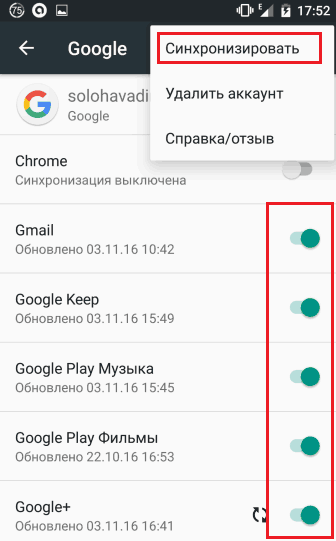
اگر اینترنت به دستگاه متصل شود، تمام داده ها در ذخیره سازی Google Cloud ثبت می شوند. در حال حاضر آندروید می تواند با خیال راحت راه اندازی مجدد، و اطلاعات شخصی شما در ایمنی کامل خواهد بود.
اگر به هر دلیلی که تلفن از طریق منوی استاندارد راه اندازی مجدد نشده یا بارگیری نشده است، اما مشکل باقی مانده است، شما می توانید سعی کنید سیستم بازنشانی بازنشانی سخت را تولید کنید. برای این شما نیاز دارید:
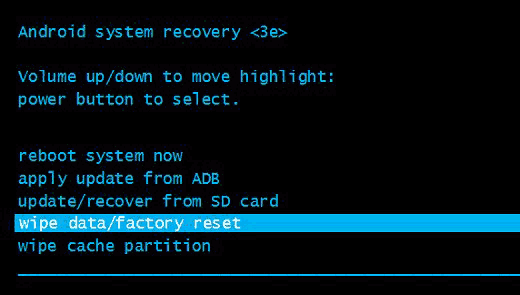
در حالی که دستگاه راه اندازی مجدد شده است، برای تولید هر گونه اقداماتی با آن (به عنوان مثال، برای حذف باتری) به شدت ممنوع است، زیرا این می تواند به "چشم" منجر شود، یعنی از دست دادن کامل ظرفیت کاری.
استفاده از نرم افزار ویژه
اگر شما سعی می کنید دستگاه را فلش کنید، حقوق ریشه را فعال کنید یا سایر دستگاه های بالقوه خطرناکی را فعال کنید، دستگاه به یک "آجر" تبدیل شده است، یعنی، آن را روشن نمی کند و کار روز چهارشنبه کار نمی کند، شما می توانید آندروید را دوباره راه اندازی کنید تلفن با نصب بازیابی سفارشی.
بیایید به نحوه ایجاد این روش در گوشی هوشمند سامسونگ نگاه کنیم:
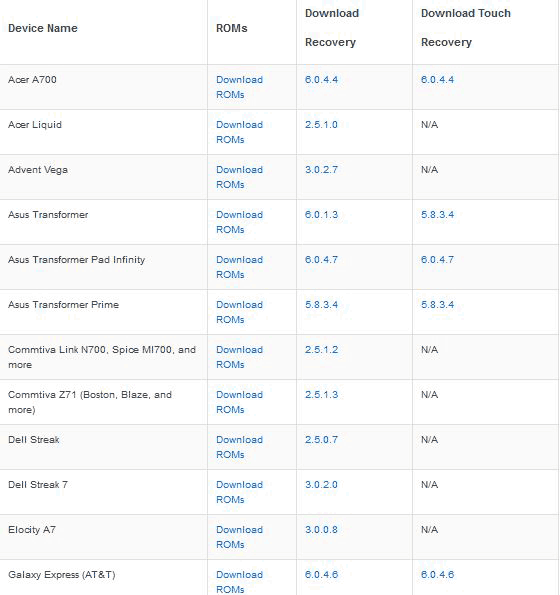
فرآیند نصب را شروع کنید در حالی که محیط بازیابی دوباره راه اندازی می شود، گوشی هوشمند را از کامپیوتر جدا نکنید. پس از اتمام این فرآیند، می توانید کابل USB را جدا کنید و به منطقه بازیابی CWM وارد شوید. راه اندازی مجدد سفتی دستور را نشان می دهد که در شکل نشان داده شده است. 
